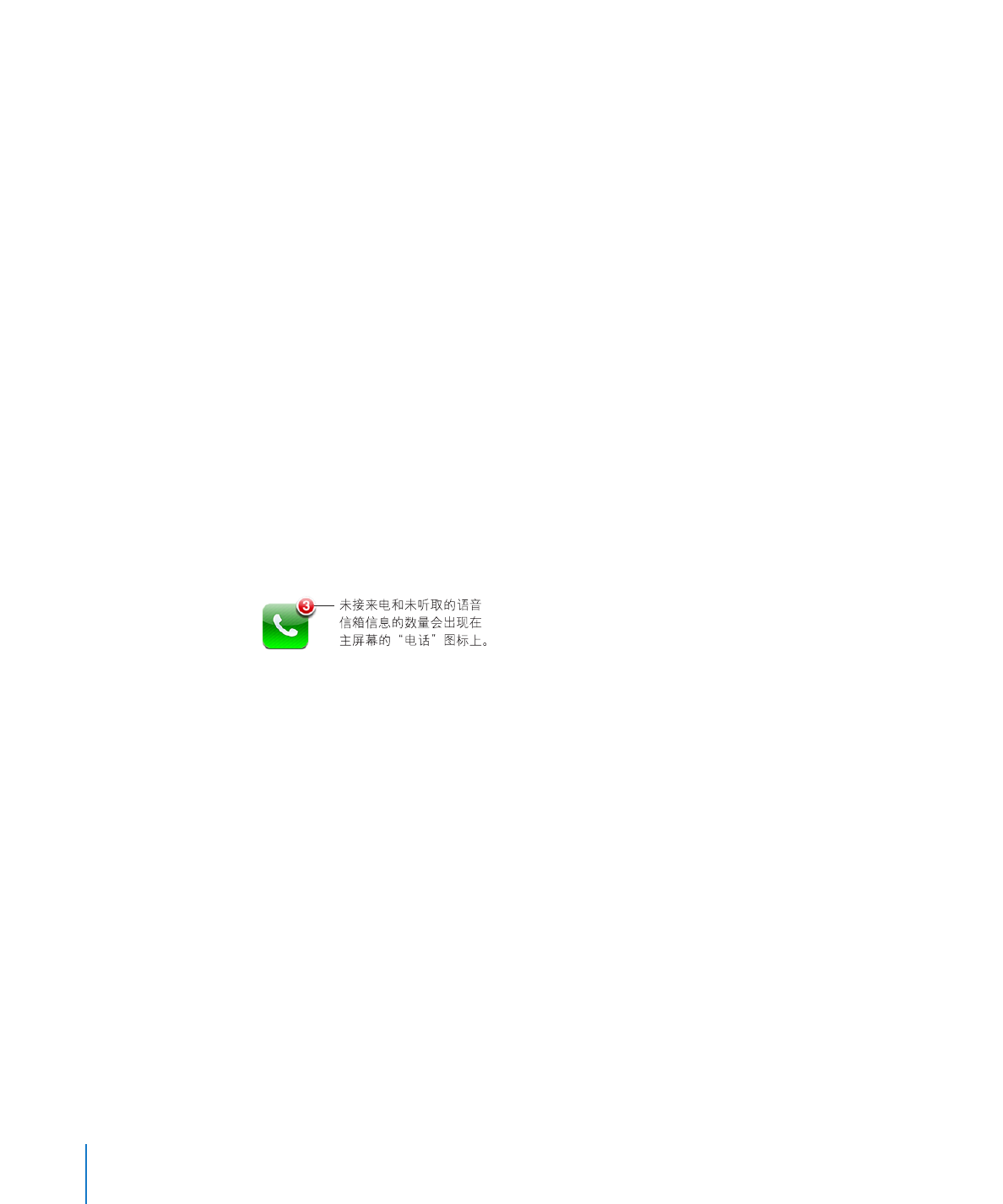
Visual Voicemail
在
iPhone 中,Visual Voicemail 允许您查看信息列表并选取哪些要听或删除,
而不必听指示或之前的信息。
【注】
Visual Voicemail 可能在某些国家或地区没有提供,或者可能是可选服
务。有关更多信息,请联系您的运营商。如果
Visual Voicemail 语音信箱不可
用,请轻按“语音信箱”并按照提示音来取回信息。
设置语音信箱
首次轻按“语音信箱”时,
iPhone 会提示您创建语音信箱密码并录制语音信箱
问候语。
更改问候语:
1
轻按“语音信箱”,再轻按“问候”,然后轻按“自定”。
2
准备好后轻按“录制”。
3
结束后轻按“停止”。要检查,请轻按“播放”。
要录制,请重复第二步与第三步。
4
轻按“存储”。
48
第
3 章
电话
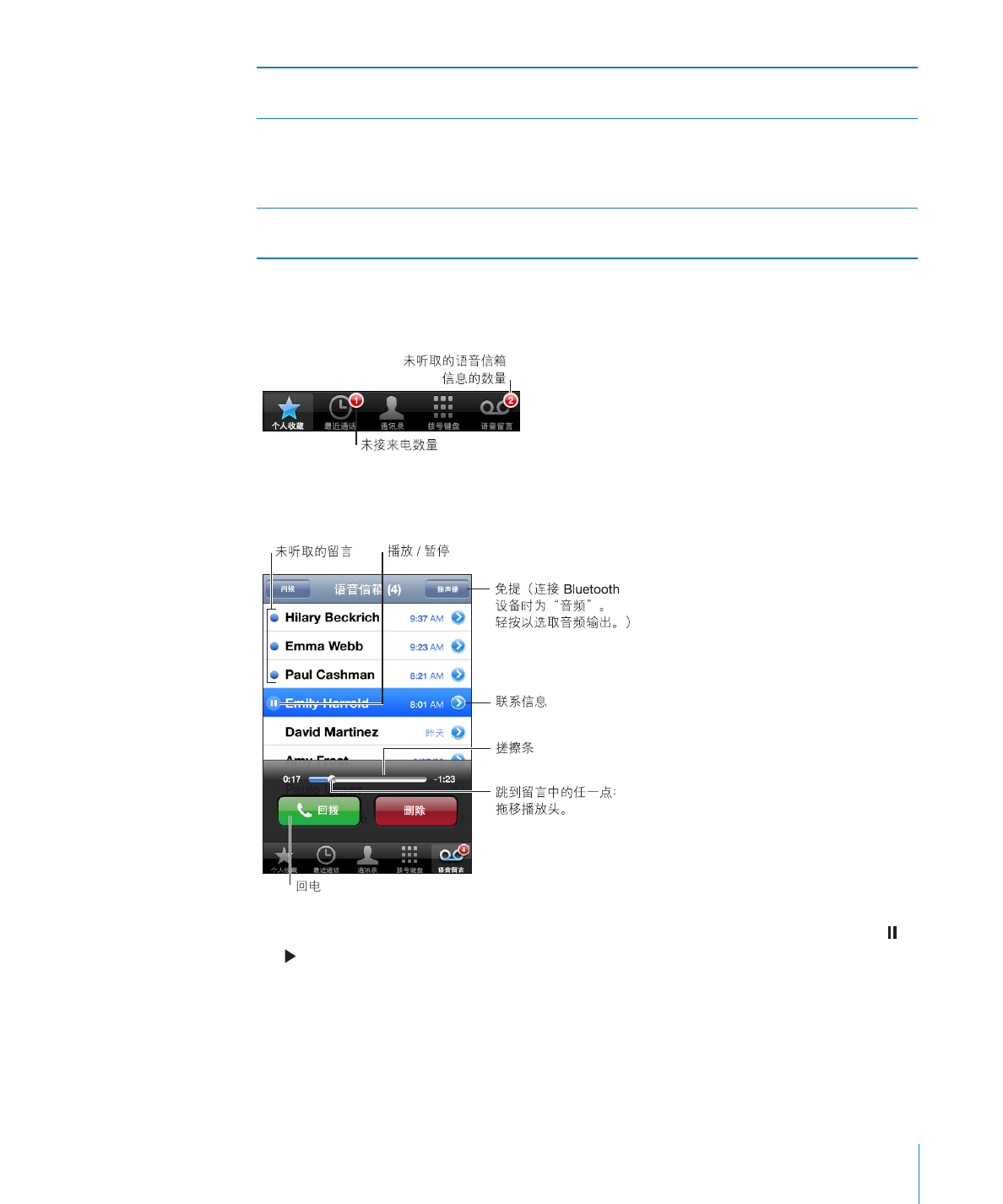
第
3 章
电话
49
使用运营商的默认问候语
轻按“语音信箱”,再轻按“问候”,然后轻
按“默认”。
为新语音留言设定提示音
在“设置”面板中,选取“声音”并打开“收
到新语音留言”。每个新语音留言都会提示一
次。如果铃声
/静音开关关闭,则 iPhone 将不
提示。
更改语音信箱密码
在“设置”面板中,选取“电话”
>“更改语
音信箱密码”。
查看语音留言
轻按“电话”时,
iPhone 会显示未接电话与未听语音留言信息的数量。
轻按“语音信箱”来查看信息列表。
听取信息:
轻按信息。(如果已听过信息,再次轻按该信息以回复。)使用
和
来暂停回放或继续回放。
一旦您听取了信息,它会被存储直到运营商自动将其抹掉。
从其他电话查看语音留言:
请拨您自己的号码或运营商的运程访问号码。
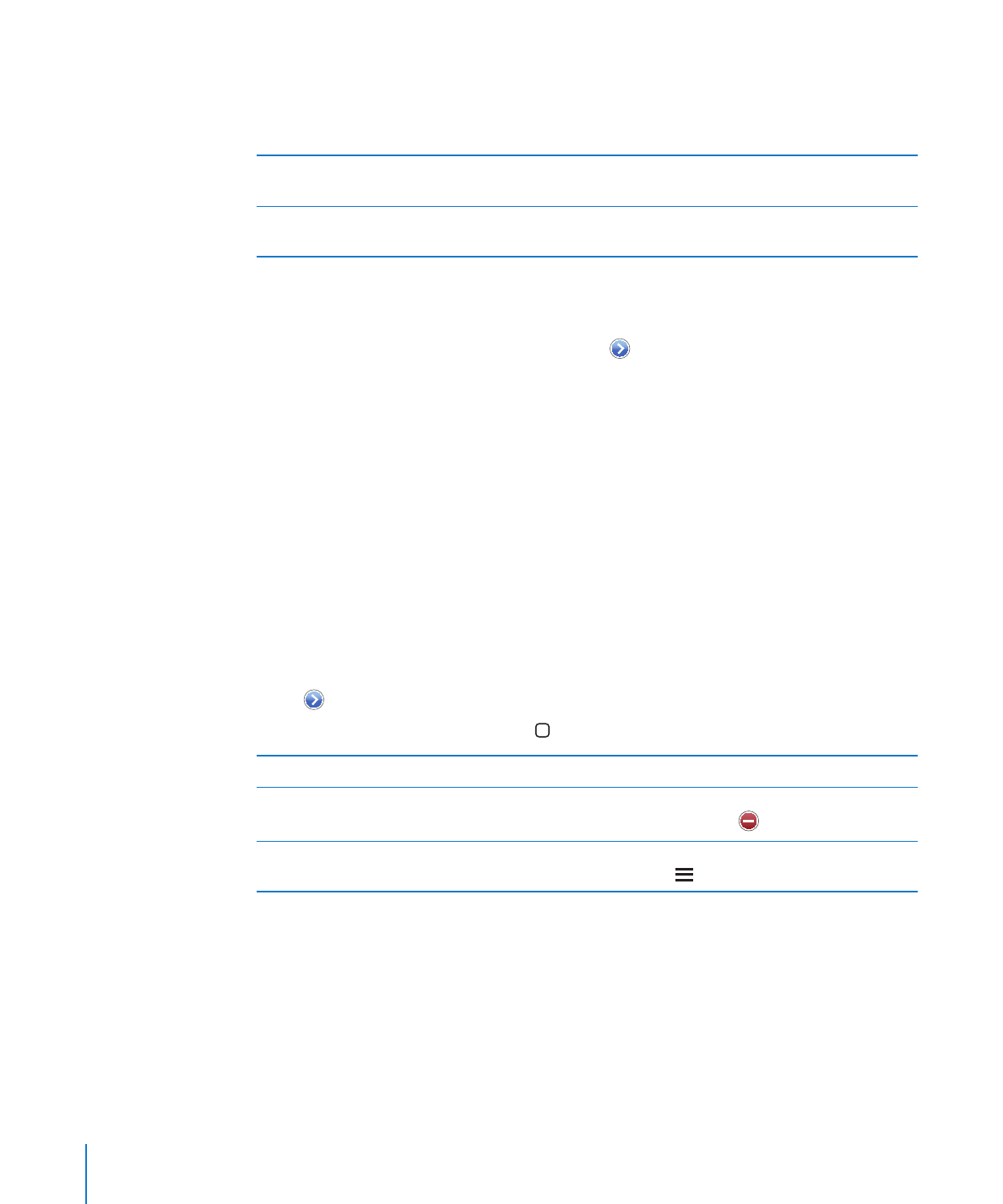
删除信息
选择信息,然后轻按“删除”。被删除的
Visual Voicemail 信息会被存储在
iPhone 上,直到运营商将其永久抹掉。
听取已删除的信息
轻按“已删除的信息”(在列表尾部),然后
轻按信息。
不删除已删除的信息
轻按“已删除的信息”(在列表尾部),然后
轻按信息并轻按“取消删除”。
获得联系信息
Visual Voicemail 会存储通话的日期和时间、信息长度及任何可用的联系信息。
查看呼叫方的联系信息:
轻按信息旁边的 。
您可以使用该信息来向呼叫方发送电子邮件或短信,或者更新联系信息。